隨著軟件版本的逐漸升級與優化,其增加的一些新功能隨之也需要了解并且學會如何去使用。例如AD高版本中的自動布線的功能,對于PCB布線起到非常大的幫助,就來看下如何使用這個強大的自動布線功能(PCB ActiveRoute)。
1、首先我們需要去創建類,如圖1所示。
2、我們需要對器件進行扇孔,對于間距規則,線寬規則,高速信號長度規則進行建立和設置,如圖2所示。
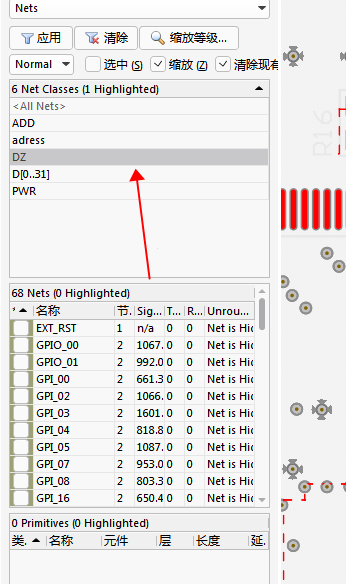
圖1創建類
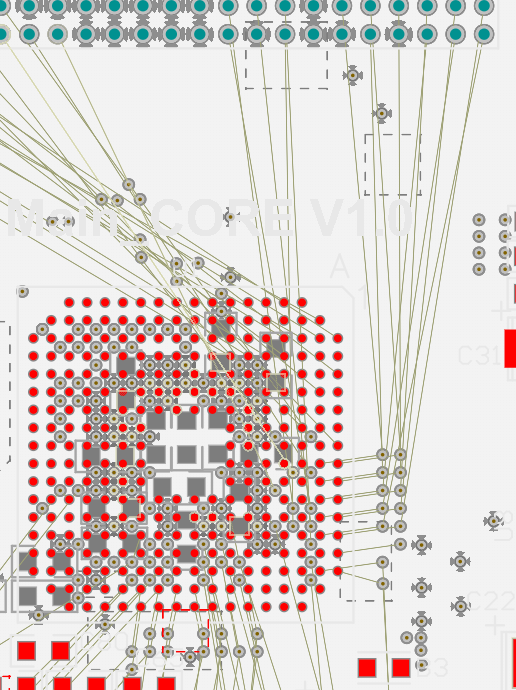
圖 2 器件扇孔
3、建立好規則之后,就需要繪制DDR的走線。在PCB界面的右下角中的“Panels”中選擇“PCB ActiveRoute”選項,如圖3所示。
4、在彈出的自動布線得對話框中,我們依次來解釋每個分欄的作用,如圖4所示。
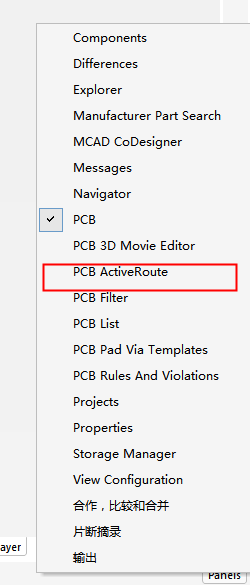
圖3 自動布線選項
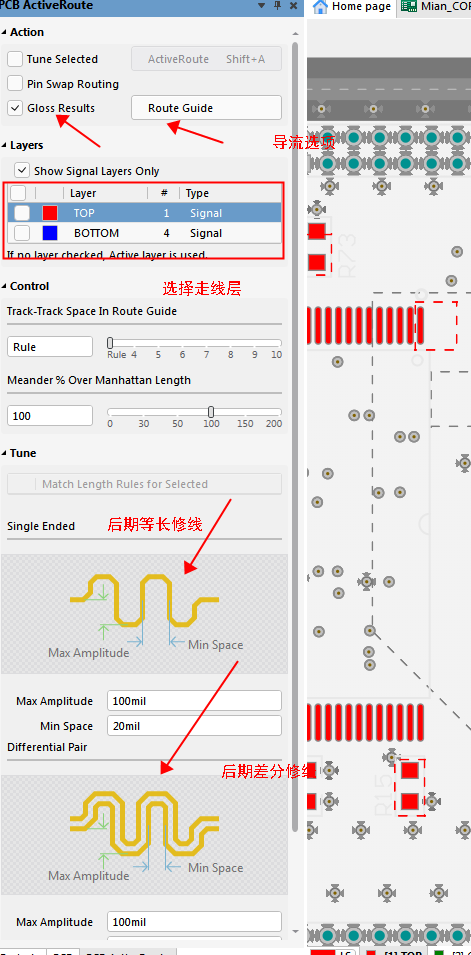
圖4 自動布線對話框
5、自動布線界面介紹完成之后,我們開始自動布線,回到“Panels”中的“PCB”界面,選擇“DZ”組,如圖5所示。
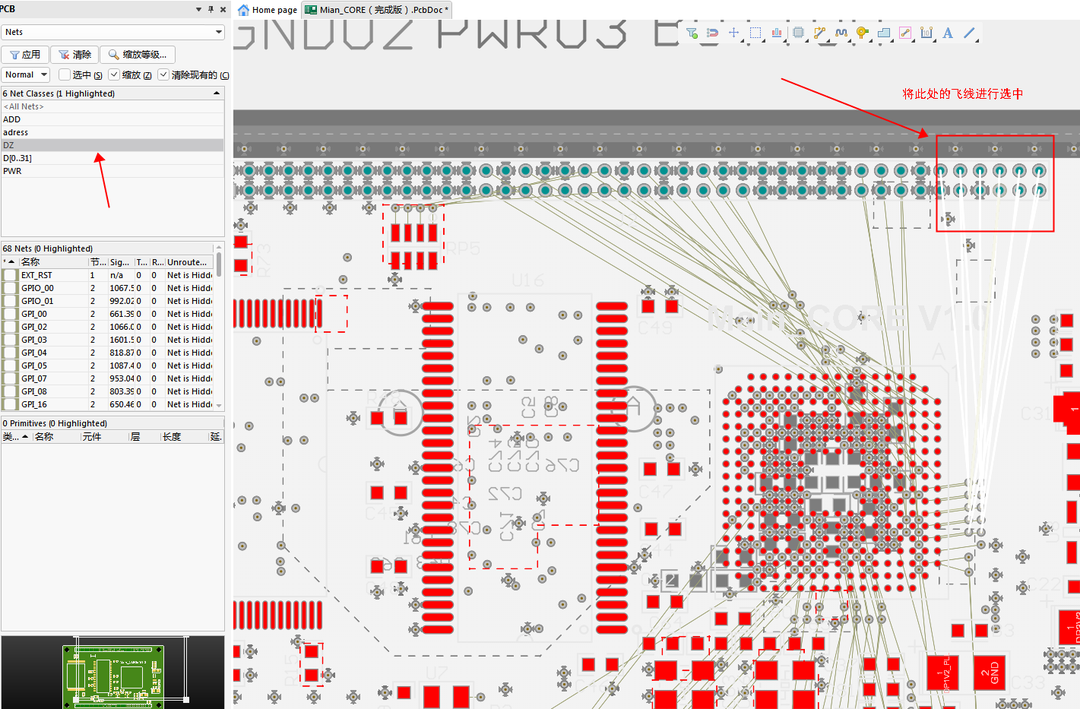
圖5自動布線組及其飛線選中
6、回到自動布線對話框,進行自動布線走線,點擊“route guide”,如圖5-48所示。
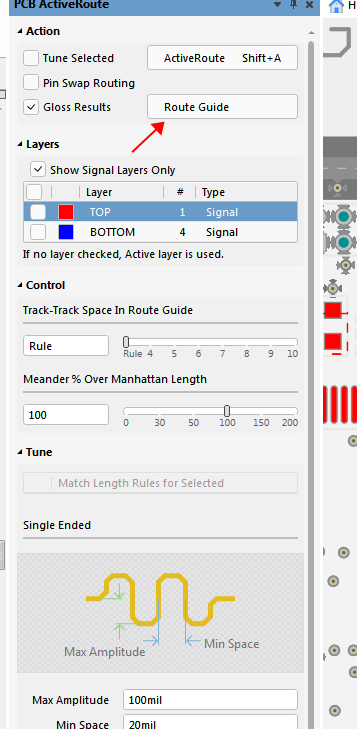
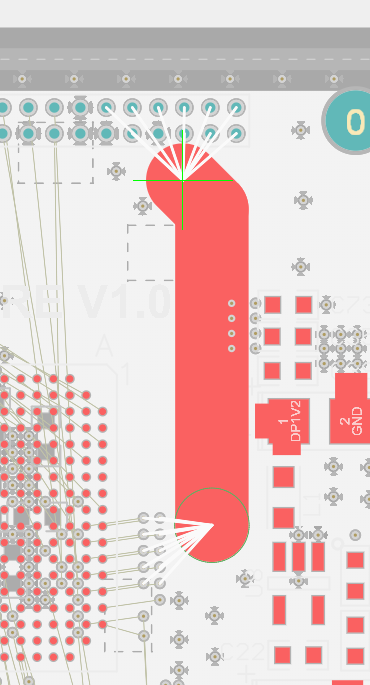
圖6 自動布線軌跡選擇
7、軌跡走線走完之后,點擊“ActiveRoute”選項,進行自動布線生成,如圖7所示。
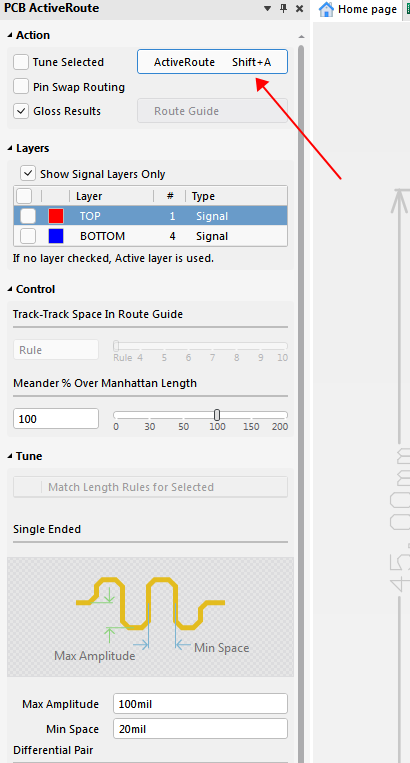
圖7 自動布線生成選擇
如何建立異形板框的內縮和外擴
PCB設計中過孔能否打在焊盤上
PADS Layout封裝創建時批量放置焊盤的方法
PADS Layout怎么解決銅皮是網格問題的詳細步驟
PADS Layout通過DXF文件創建異形焊盤操作步驟
點擊“閱讀原文”查看更多干貨文章
原文標題:教你如何正確使用Altium Designer的ActiveRoute強大的自動布線功能
文章出處:【微信公眾號:凡億PCB】歡迎添加關注!文章轉載請注明出處。
-
pcb
+關注
關注
4368文章
23489瀏覽量
409667
原文標題:教你如何正確使用Altium Designer的ActiveRoute強大的自動布線功能
文章出處:【微信號:FANYPCB,微信公眾號:凡億PCB】歡迎添加關注!文章轉載請注明出處。
發布評論請先 登錄
Altium Designer 25.7.1 版本發布,Altium Designer 25.7.1新功能說明
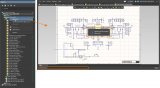
Altium Designer 22.11.1軟件安裝包下載
Altium Designer 23 軟件下載
Altium Designer AD 25 軟件安裝包下載
Altium Designer的功能和應用案例
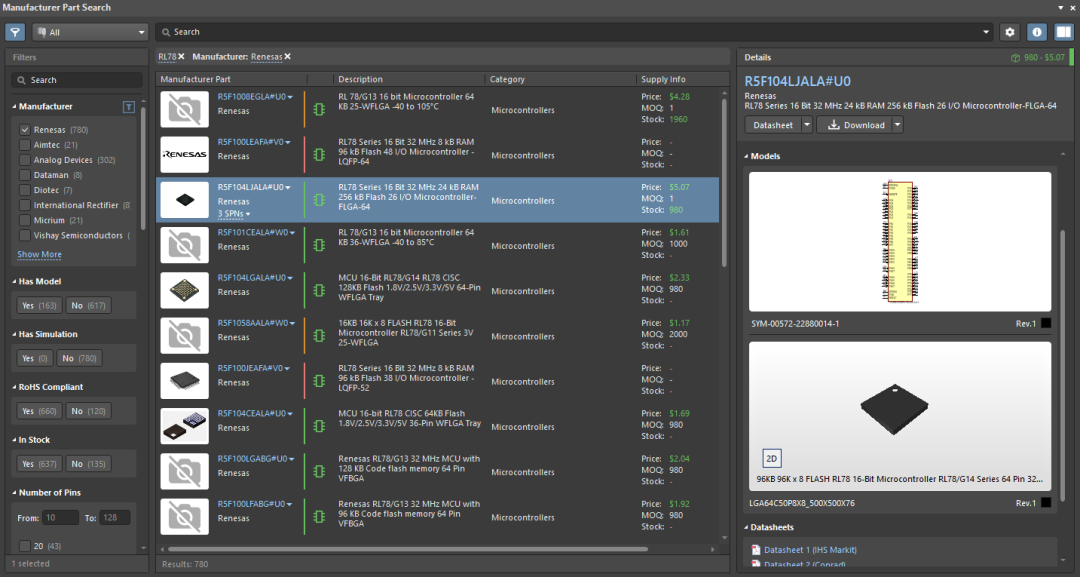
Altium Designer中PCB設計規則設置
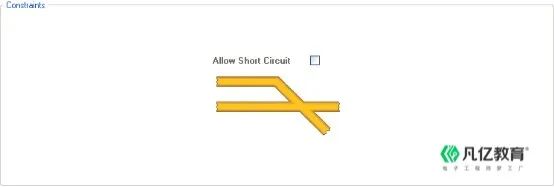
altium designer原理圖生成方法
國內市場上一些主流EDA軟件功能與性能綜合對比
Altium Designer 24.7.2版本新功能圖解說明






 教你如何正確使用Altium Designer的ActiveRoute強大的自動布線功能
教你如何正確使用Altium Designer的ActiveRoute強大的自動布線功能


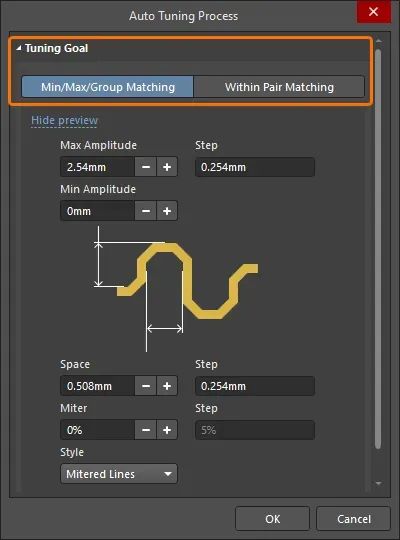











評論